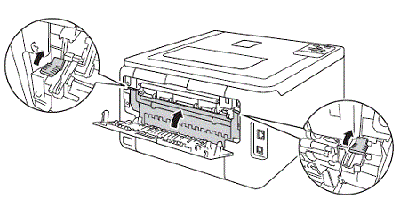Содержание
- Ошибка “Открыта крышка” принтера.
- Неисправный датчик
- Вариации ошибки
- Крышка физически открыта
- Ремонт
- Поиск и устранение неисправностей принтера Xerox Phaser 3020
- Обзор
- Индикатор статуса машины
- Предотвращение замятий бумаги
- Извлечение застрявшей бумаги
- Застревание бумаги в лотках
- Устранение замятий внутри аппарата
- Типичные проблемы
- Проблемы при подаче бумаги
- Типичные проблемы
- Дефекты качества печати
- Типичные проблемы в операционной системе Windows
- Типичные проблемы в операционной системе Macintosh
- Типичные проблемы в операционной системе Linux
Ошибка “Открыта крышка” принтера.
в Принтеры 28.04.2021 0 40 Просмотров
Ошибка на вашем принтере “Крышка открыта” означает, что датчик открытия крышки работает неправильно или отсутствует. Сообщение об ошибке также может означать, что одна или несколько дверок вашего принтера закрыты неправильно. Ошибка требует вашего вмешательства, так как ваш принтер не будет работать, пока вы не закроете крышку должным образом или не отремонтируете датчик или одну из дверок принтера.
Неисправный датчик
Когда появится сообщение “Крышка открыта”, откройте дверцы принтера и найдите датчик открытия каждой дверцы. Датчик расположен в области, противоположной защелкам дверок, если это струйный принтер, или рядом с картриджем принтера, если это лазерный принтер. Датчик похож на стекло и со временем может испачкаться. Используйте короткие нажатия воздухом из баллона со сжатым воздухом, чтобы очистить датчик и удалить всю пыль и грязь. Если датчик свисает с корпуса принтера или явно поврежден, скорее всего, вам потребуется его заменить или отремонтировать.
Вариации ошибки
Версия вашего принтера сообщения “Крышка открыта” может также содержать формулировку “пожалуйста, закройте крышку” или аналогичную формулировку. Эти сообщения означают одно и то же и могут появиться после замены чернил или тонера, или если вы открыли одну из дверок принтера после устранения замятия или замены барабана или другого компонента.
Крышка физически открыта
Если открытые датчики принтера не вышли из строя, закройте все открытые дверцы принтера и посмотрите, не исчезнет ли сообщение. Если сообщение всё ещё отображается, откройте все дверцы принтера и снова закройте их, убедившись, что они правильно заперты. Выключите принтер и снова включите его, чтобы сбросить настройки устройства.
Ремонт
Если сообщение “Крышка открыта” всё ещё присутствует после повторного закрытия дверцы принтера и сброса настроек принтера, обратитесь к руководству по эксплуатации принтера в сервисном центре в вашем регионе. Отдайте принтер в ремонт или обратитесь к производителю принтера, если сервисный центр находится не в вашем регионе – в руководстве по эксплуатации принтера также указан номер телефона, по которому можно связаться с производителем для ремонта вашего принтера.
Источник
Поиск и устранение неисправностей принтера Xerox Phaser 3020
Обзор
В этом разделе приводятся сведения о рекомендуемых действиях в случае возникновения проблем с аппаратом. Выполните приведенный ниже порядок действий по решению проблем.
1. При изменении индикатора статуса аппарата или возникновении ошибки выполните действия, перечисленные в этом разделе, чтобы устранить проблему.
2. Если проблему решить не удается, выключите и снова включите аппарат и повторите попытку выполнения задания.
3. Если неисправность устранить не удается, обратитесь в сервисную службу.
Индикатор статуса машины
Цвет светоиндикатора статуса, расположенного на панели управления, указывает на текущее состояние аппарата. Описания различных индикаторов приведены в таблице ниже..
Аппарат отключен ИЛИ находится в режиме энергосбережения, если индикатор статуса аппарата отключен, но кнопка питания светится синим цветом.
Аппарат включен и готов к использованию.
Аппарат получает или печатает данные.
Ожидание нажатия кнопки WPS для печати вручную.
• Открыта крышка. Закройте крышку. • В лотке нет бумаги. Загрузите бумагу в лоток. См. раздел Бумага и материалы. • Аппарат прекратил работу из-за серьезной ошибки. • Выполняется задание ручной двусторонней печати.
• Возникло замятие бумаги (см. раздел Извлечение застрявшей бумаги).
Предотвращение замятий бумаги
При выполнении указанных рекомендаций большинства замятий бумаги можно избежать.
• Проверьте правильность положения направляющих для бумаги. См. раздел Загрузка бумаги в лоток.
• Не перегружайте лоток. Не загружайте более 150 листов бумаги плотностью 80 г/кв.м. либо более 10 листов специальной бумаги или конвертов.
• Не вынимайте бумагу из лотка во время печати.
• Перед загрузкой согните пачку бумаги, распушите листы и выпрямите пачку.
• Не используйте мятую, влажную или сильно скрученную бумагу (выгодно продать картриджи hp, xerox Новосибирск, в скупку, hp, xerox продать, скупка, выгодно hp, xerox продать по высоким по рыночным ценам).
• Не загружайте одновременно бумагу различных типов.
• Используйте только рекомендованные материалы для печати.
• Загружать материалы в лоток следует лицевой стороной вверх.
Извлечение застрявшей бумаги
При возникновении застревания бумаги индикатор статуса аппарата светится оранжевым цветом. Проверьте доступные части аппарата на наличие застрявшей бумаги в тракте прохождения бумаги и осторожно извлеките ее. Чтобы устранить проблемы с застреванием бумаги в различных областях аппарата, выполните следующие рекомендации.
Застревание бумаги в лотках
1. Уберите бумагу из лотка.
2. Удалите застрявшую бумагув области лотка, осторожно вытянув ее наружу без перекосов.
3. Поднимите верхнюю крышку, а затем закройте ее. Печать автоматически возобновится.
Устранение замятий внутри аппарата
Некоторые области внутри аппарата нагреваются. При извлечении бумаги из устройства соблюдайте осторожность.
1. Откройте верхнюю крышку принтера.
2. Извлеките принт-картридж.
3. Поднимите перегородку, закрывающую тракт прохождения бумаги, и проверьте наличие замятий в роликах.
4. Медленно и осторожно вытяните всю обнаруженную бумагу.
5. Опустите перегородку и установите на место принт-картридж.
6. Закройте верхнюю крышку. Печать автоматически возобновится.
Типичные проблемы
В таблице перечислены некоторые неисправности и способы их устранения. Для устранения неполадок следуйте приведенным рекомендациям. Если неисправность устранить не удается, обратитесь в сервисную службу.
Проблемы при подаче бумаги
Застревание бумаги во время печати.
Листы бумаги слипаются.
• Проверьте максимальную емкость лотка. См. раздел Характеристики материалов. • Убедиться, что используется правильная бумага.
• Извлеките бумагу из лотка, перегните стопку или разведите листы веером. • Бумага может слипаться при повышенной влажности. • Возможно, в лоток загружена бумага различных типов. Загружайте в лоток бумагу только одного типа, формата и плотности.
Бумага не подается в аппарат.
• Устраните помехи внутри аппарата. • Бумага загружена неправильно. Извлеките бумагу из лотка и загрузите ее правильно. • В лотке слишком много бумаги. Извлеките из лотка излишки бумаги.
• Бумага слишком плотная. Используйте только бумагу, соответствующую техническим характеристикам данного аппарата.
Постоянно происходит застревание бумаги.
• В лотке слишком много бумаги. Извлеките из лотка излишки бумаги.
• Используется бумага неподходящего типа. Используйте только бумагу, соответствующую техническим характеристикам данного аппарата.
Прозрачные пленки слипаются в области выхода бумаги.
• Используйте только прозрачные пленки, предназначенные для лазерных принтеров. Вынимайте прозрачные пленки сразу после их выхода из аппарата.
Конверты подаются с перекосом или неправильно.
• Проверьте положение направляющих по обеим сторонам конверта.
Типичные проблемы
Печать выполняется слишком медленно.
Работа печати слишком сложная.
• Упростите страницу или измените настройки качества печати.
Половина страницы пуста.
Неправильно выбрана ориентация страницы.
• Измените ориентацию страницы в используемом приложении.
Фактический формат бумаги не соответствует выбранным настройкам.
• Убедитесь, что формат бумаги, заданный в драйвере печати, соответствует формату бумаги в лотке. • Формат бумаги, заданный в драйвере принтера, также должен соответствовать настройкам бумаги в используемом приложении.
На печать выводится неправильный, искаженный или неполный текст.
Кабель аппарата подключен неправильно или неисправен.
• Отключите и снова подключите кабель аппарата. Проверьте качество печати, повторно отправив на печать документ, который ранее печатался успешно. Подключите кабель и аппарат к другому, заведомо исправному компьютеру, и попробуйте вывести работу на печать. • Попробуйте подключить новый кабель.
Выбран неправильный драйвер принтера.
• В соответствующем меню приложения проверьте, правильно ли выбран принтер.
• Отправьте работу на печать из другого приложения.
Сбой операционной системы.
• Завершите работу Windows и перезагрузите компьютер. Выключите принтер и снова включите его.
При работе в среде DOS, возможно, параметр шрифта аппарата установлен неправильно.
• Измените параметр шрифта. Настроить шрифт можно в разделе Device Settings (Параметры устройства) приложения Xerox Easy Printer Manager на компьютере.
Дефекты качества печати
Если внутренние компоненты аппарата загрязнены или бумага загружена неправильно, качество печати может заметно ухудшиться. В таблице содержатся инструкции по устранению подобных неполадок.
Бледные или выцветшие отпечатки
Появление белых полос или обесцвеченных участков на странице означает низкий уровень тонера. Срок жизни принт-картриджа можно незначительно продлить. См. раздел Перераспределение тонера. Если при этом не произошло повышение качества, следует установить принт-картридж. Бумага может не соответствовать требованиям, например, бумага может быть слишком влажной или грубой. См. раздел Инструкции по обращению с материалами.
Если светлой оказывается вся страница, выбрано слишком низкое разрешение печати или включен экономичный режим. Следует настроить разрешение печати и выключить экономичный режим. См. экран справки драйвера принтера. Комбинация светлых и смазанных участков может указывать на необходимость замены принт-картриджа. См. раздел Замена принт-картриджа.
Крапинки из тонера
Бумага может не соответствовать требованиям, например, бумага может быть
слишком влажной или грубой.
Возможно, требует очистки тракт бумаги.
Если на странице имеются обычно округленные непропечатанные участки:
• Возможно, это дефект отдельной страницы. Попробуйте распечатать работу еще раз.
• Содержание влаги в бумаге неравномерно или на поверхности бумаги имеются мокрые участки. Попробуйте использовать бумагу другого изготовителя.
• Бумага повреждена. Производственный процесс может обусловливать невосприимчивость отдельных участков к тонеру. Попробуйте использовать новую пачку бумаги другого изготовителя.
• Измените параметры принтера и повторите попытку. Перейдите в раздел Printing Preferences (Параметры печати) в Easy Printer Manager или CWIS, выберите вкладку Бумага и задайте тип бумаги Плотная.
• Если таким образом неисправность устранить не удается, обратитесь в сервисную службу.
Если на странице появляются белые пятна:
• Бумага слишком грубая и грязь с поверхности бумаги попадает во внутренние детали аппарата или на ролик переноса. Следует выполнить чистку аппарата изнутри. См. раздел Чистка аппарата.
• Возможно, требует очистки тракт бумаги.
Если на странице появляются черные вертикальные линии, вероятно что внутри аппарата повреждена поверхность (барабан) принт-картриджа.
• Следует заменить принт-картридж на новый.
Если на странице появляются белые вертикальные линии, внутренняя часть аппарата может быть загрязнена.
• Следует выполнить чистку аппарата изнутри. Если таким образом неисправность устранить не удается, обратитесь в сервисную службу.
Если затенение фона становится неприемлемым:
• Следует перейти на использование менее плотной бумаги.
• Следует проверить окружающие условия: слишком сухая или слишком влажная (выше 80 %) атмосфера может привести к увеличению затенения фона.
• Следует заменить принт-картридж на новый.
Если на странице смазан тонер:
• Следует выполнить чистку аппарата изнутри.
• Проверьте тип и качество бумаги.
• Следует заменить принт-картридж на новый.
Повторяющиеся вертикальные дефекты
Если дефекты повторяются на печатной стороне страницы с регулярными интервалами:
• Возможно, поврежден принт-картридж; следует выполнить на аппарате несколько отпечатков, и если проблема не устранилась, — заменить принт-картридж на новый. См. раздел Замена принт-картриджа.
• Возможно, на детали аппарата попал тонер. Если дефекты появляются на обратной стороне страницы, то проблема, скорее всего, самоустранится после нескольких отпечатков.
• Возможно, поврежден блок фьюзера. Обратитесь в сервисную службу.
Фон состоит из произвольных точек
Произвольное распределение тонера на странице в виде фона. • Возможно, бумага слишком влажная. Загрузите новую стопку бумаги. Не вскрывайте упаковки с бумагой, если в этом нет необходимости, чтобы бумага не впитывала излишнюю влагу. • Если фон из произвольных точек появляется на конверте, измените макет печати, чтобы избежать печати на участках, с обратной стороны которых находятся перекрывающиеся клапаны. Печать поверх швов может приводить к проблемам. • Если фон из произвольных точке покрывает всю отпечатанную страницу, следует отрегулировать разрешение печати через программное приложение или с помощью параметров драйвера принтера. См. раздел Процедура печати.
• Если символы распечатываются в искаженном виде, а изображения получаются контурными, возможно, что используется слишком тонкая бумага. Попробуйте использовать другую бумагу. См. раздел Инструкции по обращению с материалами.
• Проверьте, правильно ли загружена бумага. • Проверьте тип и качество бумаги. Убедитесь, что направляющие не слишком сильно или слишком слабо прижаты к стопке бумаги.
Складки и морщины
• Проверьте, правильно ли загружена бумага. • Проверьте тип и качество бумаги. Переверните пачку бумаги в лотке. Попробуйте также повернуть бумагу в лотке на 180 градусов.
Грязная обратная сторона отпечатков
Проверьте тонер на утечку. Следует выполнить чистку аппарата изнутри.
Страницы распечатываются полностью черными
Возможно, тонер-картридж установлен неправильно. Извлеките и вновь установите его.
Возможно, тонер-картридж неисправен. Следует заменить принт-картридж на новый.
Аппарату может требоваться ремонт. Обратитесь в сервисную службу.
Следует выполнить чистку аппарата изнутри.
Следует заменить принт-картридж на новый. Аппарату может требоваться ремонт. Обратитесь в сервисную службу.
Пробелы в символах
Пробелы в символах, это белые участки в тех частях символов, которые должны быть черными.
• Если печать выполняется на прозрачных пленках, попробуйте использовать другой тип пленок. Проблемы в символах являются нормой при печати на некоторых типах прозрачных пленок в связи с их структурой.
• Возможно, печать выполняется на неверной стороне страницы. Извлеките стопку бумаги и переверните ее.
• Возможно, бумага не отвечает требованиям.
Если появляются горизонтальные черные линии, полосы, штрихи или смазывания:
• Возможно, тонер-картридж установлен неправильно. Извлеките картридж и вновь установите его.
• Возможно, тонер-картридж неисправен. Следует заменить принт-картридж на новый.
• Если устранить дефект не удается, то возможно, что аппарат нуждается в ремонте.
Если готовые документы скручиваются или бумага не подается в аппарат, выполните следующие действия.
• Проверьте, правильно ли загружена бумага.
• Проверьте тип и качество бумаги. Высокая температура и влажность могут привести к скручиванию бумаги.
• Переверните пачку бумаги в лотке. Попробуйте также повернуть бумагу в лотке на 180 градусов.
• Измените параметры принтера и повторите попытку. Перейдите в раздел Настройка печати, щелкните вкладку Бумага и выберите тип бумаги Тонкая.
Неизвестное изображение регулярно повторяется на нескольких страницах или проявляется утечка тонера, бледные отпечатки или загрязнение.
Возможно, аппарат используется на высоте более 1500 м над уровнем моря. Большая высота может негативно сказываться на качестве печати, например, приводить к утечке тонера или бледным отпечаткам. Следует правильно настроить параметры высоты аппарата над уровнем моря.
Типичные проблемы в операционной системе Windows
Во время установки появляется сообщение «Файл уже используется».
• Закройте все приложения. Удалите все приложения из группы автозагрузки принтера, затем перезагрузите Windows. Заново установите драйвер принтера.
На экране появляются сообщения «Общий сбой», «Исключение ОЕ», «Очередь 32» или «Недопустимая операция».
• Закройте все приложения, перезагрузите Windows и повторите попытку напечатать документ.
На экран выводятся сообщения «Ошибка печати» или «Ошибка. Превышено время ожидания».
• Эти сообщения могут появляться во время печати. Дождитесь завершения аппаратом процесса печати. Если сообщение появляется в режиме ожидания или после завершения печати, проверьте правильность подключения и убедитесь в отсутствии ошибок.
Подробные сведения о сообщениях об ошибках Windows представлены в Руководстве пользователя ОС Microsoft Windows.
Типичные проблемы в операционной системе Macintosh
Файлы PDF печатаются некорректно. Некоторые фрагменты графики, текста или иллюстраций отсутствуют.
• Печать файла PDF в виде изображения позволяет правильно напечатать документ. В настройках печати Acrobat включите опцию Print As Image.
Печать файла PDF в виде изображения занимает больше времени, чем обычно.
После печати документа работа не исчезает из очереди печати в операционной системе Mac OS X10.3.2.
• Обновите операционную систему Mac OS до версии OS X 10.5 или более поздней.
В режиме печати обложки некоторые буквы не печатаются надлежащим образом.
• Среда Mac OS не позволяет создавать шрифты во время печати титульной страницы. Буквы английского алфавита и цифры в режиме печати титульной страницы отображаются без искажений.
Неправильная передача цветов при печати документа из приложения Acrobat Reader (версия 6.0 или более поздняя) в ОС Macintosh.
• Убедитесь в том, что настройки разрешения в драйвере аппарата и в программе Acrobat Reader совпадают.
Типичные проблемы в операционной системе Linux
Аппарат не выполняет печать.
Убедитесь, что в системе установлен драйвер принтера. Запустите программу Unified Driver Configurator и на вкладке Принтеры окна Настройка принтеров проверьте список доступных устройств. Данный аппарат должен быть в этом списке. Если это не так, запустите мастер добавления принтера, чтобы настроить аппарат. Проверьте, включен ли аппарат. Откройте окно Конфигурация принтеров и выберите аппарат в списке принтеров. Просмотрите описание аппарата в области Selected printer (Выбранный принтер). Если строка состояния содержит строку Stopped (Остановлен), нажмите кнопку Start (Пуск). Нормальное функционирование аппарата должно возобновиться. Состояние остановки (stopped) может возникать в случае неполадок при печати. Например, это может произойти при попытке напечатать документ, если порт многофункционального устройства используется приложением для сканирования.
Убедитесь, что порт свободен. Поскольку некоторые функциональные компоненты аппарата (принтер и сканер) используют один и тот же интерфейс ввода-вывода (порт), вполне возможны попытки одновременного доступа нескольких приложений к одному порту. Во избежание конфликтов контроль над аппаратом разрешен только одному приложению. Остальные «пользователи» получат сообщение о том, что «устройство занято» (device busy). Откройте окно настройки портов и выберите порт, назначенный аппарату. Если порт занят другим приложением, это отображается в области Selected port (Выбранный порт). В этом случае потребуется дождаться завершения текущей работы или нажать кнопку Release port (Освободить порт).
Проверьте, задан ли в приложении специальный параметр печати -oraw. Если параметр командной строки содержит -oraw, удалите его, чтобы печать выполнялась правильно. В программе Gimp front-end выберите пункт Print -> Setup printer (Печать -> Настройка принтера) и измените параметр в командной строке. В версии CUPS (Common Unix Printing System), поставляемой с SuSE Linux 9.2 (cups-1.1.21), имеются проблемы с IPP-печатью (Internet Printing Protocol). Можно попытаться использовать печать через сокет вместо протокола IPP либо установить более позднюю версию CUPS (1.1.22 или последующую).
Аппарат не печатает страницы целиком. Они выходят наполовину пустыми.
• Это известная проблема, возникающая в том случае, когда в 64-разрядной версии системы Linux используется пакет Ghostscript 8.52 или более ранней версии. Для устранения этой проблемы загрузите последнюю версию пакета AFPL Ghostscript с веб-сайта http://sourceforge.net/projects/ghostscript/ и установите ее.
При печати документа появляется сообщение об ошибке «Cannot open port device file» (He удается открыть файл порта устройства).
• Во время печати не следует изменять значения параметров выполняемой работы печати (например, с помощью служебной программы LPR). Известные версии сервера CUPS прерывают работу печати при изменении ее параметров и пытаются повторно запустить прерванную работу. Поскольку драйвер Unified Linux Driver блокирует порт устройства во время печати, после внезапного прекращения работы драйвера порт остается заблокированным и недоступным для последующих работ печати. В этом случае попробуйте освободить порт, нажав кнопку Release port в окне Port configuration.
Подробные сведения о сообщениях об ошибках Linux представлены в Руководстве пользователя ОС Linux.
Источник
Модератор: vetal
Romeo » Сб окт 10, 2020 4:43 pm
dviz писал(а):Ролик подачи-то вращается когда ошибка возникает?
Как бы это проверить, возможно он и стопорится, но с лотком бумаги не видно в нем ли причина 
-
Romeo
- Увидел чернила
-
Romeo » Сб окт 10, 2020 5:03 pm
-
Romeo
- Увидел чернила
-
aresson » Сб окт 10, 2020 6:17 pm
dviz писал(а):ну можно снять боковую крышку — там должно быть видно — срабатывает ли соленоид, муфта, вращается ли ось ролика.
а можно вытащить лоток и пальцем нажать датчик наличия бумаги
-
aresson
- Чернокнижник
-
- Персональный альбом
Romeo » Сб окт 10, 2020 6:46 pm
aresson писал(а):
dviz писал(а):ну можно снять боковую крышку — там должно быть видно — срабатывает ли соленоид, муфта, вращается ли ось ролика.
а можно вытащить лоток и пальцем нажать датчик наличия бумаги
Так делал, так он проворачивается два раза, появляется опять этот гул и он останавливается и пишет Замятие 0, причём до этого он нормально отпечатал около 45 листов прежде чем выдал эту ошибку, после открытия/закрытия стал печатать только по 1-2 листа до появления ошибки. Пойду разбирать эти шестерни с валом может что увижу =(
-
Romeo
- Увидел чернила
-
Romeo » Сб окт 10, 2020 7:56 pm
aresson писал(а):«замятие 0» — это неудача при захвате бумаги. Странный звук типа «брррр»? это частое явление на подобных самцах, когда они бумагу взять не могут. Я б на ролик посмотрел сначала, мож его просто поменять надо
ролик захвата бумаги снимал, резинку провернул она там ещё не истерлась. Да забыл спросить влияет ли как то на это стопорная площадка (может не правильно называю её) что в лотке с бумагой, вот там резиновая полоска совсем стертая, резина затерта аж блестит, и была вывернута металическая пластинка на ней, я её загнул в правильном направлении и поставил на место.
-
Romeo
- Увидел чернила
-
Romeo » Сб окт 10, 2020 8:12 pm
-
Romeo
- Увидел чернила
-
a65rivn » Сб окт 10, 2020 8:25 pm
Romeo писал(а):Да забыл спросить влияет ли как то на это стопорная площадка (может не правильно называю её) что в лотке с бумагой, вот там резиновая полоска совсем стертая, резина затерта аж блестит, и была вывернута металическая пластинка на ней, я её загнул в правильном направлении и поставил на место.
Это тормозная площадка. Пластинка должна чуток заходить на резинку. Яб проклеил место стыка пластинки и резинки скотчем(только внимательней, чтоб чуток на резинку заходил скотч, ну пару-тройку мм хватит, а то будет аппаратик брать по нескольку листов из кассеты, если всю резинку заклеить).
- За это сообщение автора a65rivn поблагодарил:
- Romeo
-
a65rivn
- Заправщик
-
Romeo » Сб окт 10, 2020 8:41 pm
a65rivn писал(а):
Romeo писал(а):Да забыл спросить влияет ли как то на это стопорная площадка (может не правильно называю её) что в лотке с бумагой, вот там резиновая полоска совсем стертая, резина затерта аж блестит, и была вывернута металическая пластинка на ней, я её загнул в правильном направлении и поставил на место.
Это тормозная площадка. Пластинка должна чуток заходить на резинку. Яб проклеил место стыка пластинки и резинки скотчем(только внимательней, чтоб чуток на резинку заходил скотч, ну пару-тройку мм хватит, а то будет аппаратик брать по нескольку листов из кассеты, если всю резинку заклеить).
Двусторонним скотчем под метал. пластинку, или прям обычным сверху, из-за скотча ни чего проскакивать не будет ? =)
-
Romeo
- Увидел чернила
-
a65rivn » Сб окт 10, 2020 8:51 pm
Romeo писал(а):или прям обычным сверху, из-за скотча ни чего проскакивать не будет ?
Да, обычным сверху. Если не поможет, то просто удалите скотч.
-
a65rivn
- Заправщик
-
Romeo » Сб окт 10, 2020 9:17 pm
a65rivn писал(а):
Romeo писал(а):или прям обычным сверху, из-за скотча ни чего проскакивать не будет ?
Да, обычным сверху. Если не поможет, то просто удалите скотч.
ок, буду пробовать
-
Romeo
- Увидел чернила
-
-
-
Xerox Phaser 6600 «Invalid Yellow» / «Неверный желтый»
kotya-potya в форуме Принтеры, МФУ, факсы, копиры формата A4
- 5
- 5929
3100
Пн ноя 18, 2019 8:24 pm
-
Xerox Phaser 6600 «Invalid Yellow» / «Неверный желтый»
-
-
Xerox 3428 «Установите Картридж»
Roller-ch в форуме Принтеры, МФУ, факсы, копиры формата A4
- 6
- 9734
SeMi
Сб авг 27, 2011 6:42 pm
-
Xerox 3428 «Установите Картридж»
-
-
«Неисправность» финишера Xerox 7556
v1684 в форуме Принтеры, МФУ, копиры формата A3
- 21
- 13711
v1684
Ср сен 19, 2018 4:44 pm
-
«Неисправность» финишера Xerox 7556
-
-
прошил xerox 3160b прошивкой FIX_b2580_1010079.fls не прошил
Володья в форуме Принтеры, МФУ, факсы, копиры формата A4
- 8
- 13148
Володья
Сб апр 30, 2011 8:05 am
-
прошил xerox 3160b прошивкой FIX_b2580_1010079.fls не прошил
-
-
Xerox 3315 «слетела» FIX прошивка
tekknik в форуме Принтеры, МФУ, факсы, копиры формата A4
- 7
- 7457
tekknik
Пн июн 10, 2019 4:22 am
-
Xerox 3315 «слетела» FIX прошивка
Вернуться в Принтеры, МФУ, факсы, копиры формата A4
Кто сейчас на форуме
Сейчас этот форум просматривают: нет зарегистрированных пользователей и гости: 37
Принтер выдает ошибку «Крышка открыта». Проблема в датчике, расположенном на плате HVPS (высоковольтного блока питания).
Давайте доберемся до платы.
Достаньте лоток для бумаги.
С задней части аппарата извлеките дуплекс.
Выкрутите 4 винта и снимите заднюю крышку.
Выкрутите 2 винта сзади.
Затем выкрутите 2 винта сверху.
Отсоедините разъем и снимите верхнюю крышку.
Выкрутите 2 винта, удерживающих боковые крышки.
Снимите боковые крышки.
С правой стороны отсоедините 2 разъема. Выкрутите 1 винт и снимите рычаг.
Теперь нужно снять ролик подачи бумаги. Сначала снимите белый фиксатор.
Затем сдвиньте вал вправо и снимите левый фиксатор.
Снимите ролик подачи бумаги.
Выкрутите 2 винта и снимите 2 белые пластины.
Отсоедините разъем (слева), выкрутите 2 винта (справа).
Отсоедините ролик подачи от направляющей пластины дуплекса.
Снимите направляющую пластину дуплекса.
Выкрутите 9 винтов.
Отсоедините 3 разъема.
Достаньте платы HVPS.
Вышел из строя один из датчиков открытия/закрытия крышки принтера.
Проблема решается заменой датчика, либо заменой платы HVPS.
Парт номер: 112N00230 (HVPS)